Guardar un libro de Excel
Guardar un archivo en Excel es una tarea fundamental para proteger tu trabajo y asegurar que los datos estén disponibles para su uso futuro. Excel ofrece múltiples formas de guardar archivos, cada una con opciones específicas que permiten elegir el formato y la ubicación más adecuada.
¿Por qué es importante guardar tu trabajo en Excel?
- Evitar pérdidas de datos: Si no guardas tu trabajo, cualquier cambio no deseado o un cierre inesperado de Excel puede hacer que pierdas toda tu información.
- Crear copias de seguridad: Guarde su archivo en diferentes ubicaciones para protegerlo ante posibles fallos del dispositivo o del software.
- Compartir tu trabajo: Guardar el archivo te permite compartirlo con otras personas, ya sea por correo electrónico, en la nube o a través de una red.
1. Guardar un Archivo por Primera Vez
Cuando guardas un archivo de Excel por primera vez, debes definir su nombre, ubicación y formato. Sigue estos pasos:
- Paso 1: Abre Excel y trabaja en tu hoja de cálculo.
- Paso 2: Haz clic en la pestaña "Archivo" en la esquina superior izquierda.
- Paso 3: Selecciona "Guardar como". Dependiendo de tu versión de Excel, esto puede abrir una nueva ventana o un panel lateral.
- Paso 4: Elige la ubicación donde deseas guardar el archivo, como "Este PC", "OneDrive", o "Examinar" para seleccionar una carpeta específica.
- Paso 5: Introduce un nombre para tu archivo en el campo "Nombre de archivo".
- Paso 6: En el campo "Tipo", selecciona el formato en el que deseas guardar el archivo (como .xlsx, .xlsm, .xlsb, etc.).
- Paso 7: Haz clic en "Guardar" para completar el proceso.
2. Guardar Rápidamente (Ctrl + S =Software en inglés) o (CTRL + G=Software en Español)
Para guardar rápidamente tu archivo sin cambiar la ubicación ni el formato:
- Paso 1: Haz clic en el ícono de "Guardar" en la barra de herramientas de acceso rápido, o presiona Ctrl + S o Ctrl + G en tu teclado.
- Paso 2: Si es la primera vez que guardas el archivo, Excel te pedirá que elijas un nombre, ubicación y formato (ver pasos anteriores). En las siguientes veces, solo actualizará el archivo guardado previamente.
3. Guardar Como Otro Formato
Si necesitas guardar el archivo en un formato diferente, por ejemplo, como PDF, CSV, o plantilla, sigue estos pasos:
- Paso 1: Haz clic en la pestaña "Archivo" y selecciona "Guardar como".
- Paso 2: Elige la ubicación donde deseas guardar el archivo.
- Paso 3: En el campo "Nombre de archivo", escribe el nombre del archivo.
- Paso 4: En el menú desplegable de "Tipo", selecciona el formato deseado:
- PDF (.pdf): Guarda el archivo como un documento PDF.
- Texto (delimitado por tabulaciones) (.txt): Guarda el archivo como texto con tabulaciones.
- CSV (delimitado por comas) (.csv): Guarda el archivo en formato CSV.
- Plantilla de Excel (.xltx, .xltm): Guarda como plantilla reutilizable.
- Paso 5: Haz clic en "Guardar".
4. Guardar en la Nube (OneDrive o SharePoint)
Guardar en la nube permite acceder al archivo desde cualquier dispositivo y compartirlo fácilmente con otros usuarios:
- Paso 1: Haz clic en la pestaña "Archivo" y selecciona "Guardar como".
- Paso 2: Selecciona "OneDrive" o "Sitios de SharePoint" como la ubicación de guardado.
- Paso 3: Inicia sesión con tu cuenta de Microsoft si aún no lo has hecho.
- Paso 4: Selecciona una carpeta de tu OneDrive o SharePoint.
- Paso 5: Introduce el nombre del archivo y haz clic en "Guardar".
5. Guardar Automáticamente y AutoRecuperación
Excel cuenta con una función de "Guardado Automático" que salva el archivo en la nube en intervalos regulares. Para activarla:
- Paso 1: Guarda el archivo en OneDrive o SharePoint (como se explicó antes).
- Paso 2: Asegúrate de que la opción "Guardado Automático" esté activada (verás un interruptor en la esquina superior izquierda).
- Paso 3: Ajusta los intervalos de guardado automático haciendo clic en "Archivo" > "Opciones" > "Guardar" y estableciendo el tiempo de auto guardado.
6. Guardar Como Versión Anterior de Excel (.xls)
Si necesitas guardar tu archivo en un formato compatible con versiones más antiguas de Excel:
- Paso 1: Haz clic en "Archivo" y selecciona "Guardar como".
- Paso 2: Selecciona la ubicación de guardado.
- Paso 3: En "Tipo", elige "Libro de Excel 97-2003 (.xls)".
- Paso 4: Introduce el nombre del archivo y haz clic en "Guardar".
7. Guardar como Libro Binario de Excel (.xlsb)
Para guardar un archivo que sea más pequeño y se cargue más rápido:
- Paso 1: Haz clic en "Archivo" y selecciona "Guardar como".
- Paso 2: Selecciona la ubicación de guardado.
- Paso 3: En "Tipo", elige "Libro binario de Excel (.xlsb)".
- Paso 4: Introduce el nombre del archivo y haz clic en "Guardar".
8. Guardar como Libro de Excel Habilitado para Macros (.xlsm)
Para guardar un archivo que contiene macros:
- Paso 1: Haz clic en "Archivo" y selecciona "Guardar como".
- Paso 2: Selecciona la ubicación de guardado.
- Paso 3: En "Tipo", elige "Libro de Excel habilitado para macros (.xlsm)".
- Paso 4: Introduce el nombre del archivo y haz clic en "Guardar".
Conclusión
Excel ofrece varias formas de guardar archivos, desde opciones rápidas hasta formatos específicos para distintas necesidades. Utilizar la opción correcta depende de la naturaleza del trabajo, el formato requerido, y las necesidades de colaboración o compatibilidad con otras plataformas.
Aquí te comparto una presentación el PowerPoint para tu exposición:


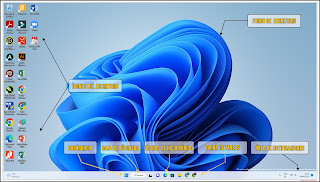


Comentarios
Publicar un comentario